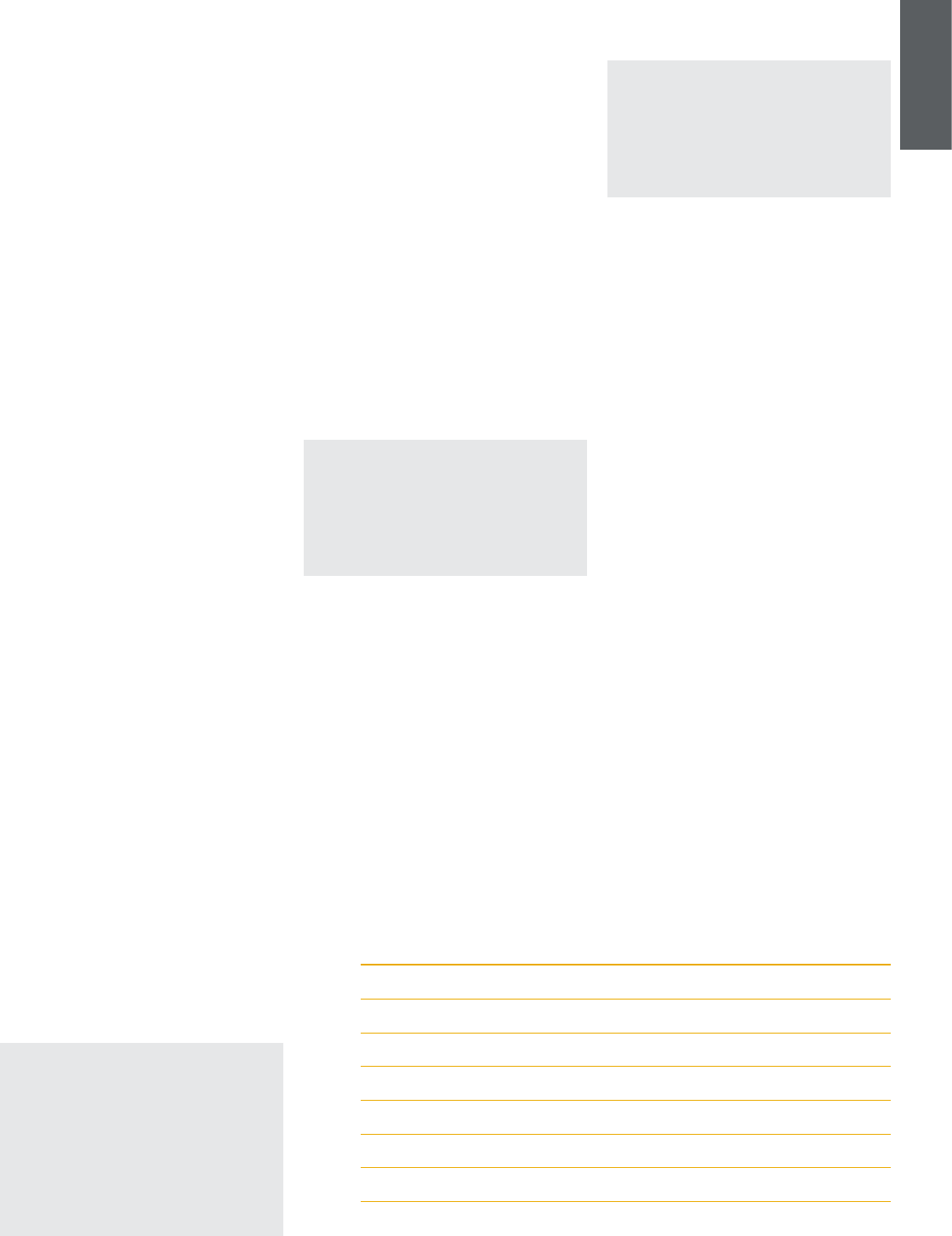13
DEUTSCH
4. Die Bowers & Wilkins Home App
Nachdem Formation Audio konguriert und mit Ihrem
Netzwerk verbunden
& Wilkins Home App auf der Startseite. Dort sind
der Formation Audio-Raum sowie alle anderen
verfügbaren Formation-Räume aufgelistet.
Tippen
allen verfügbaren Str
auszuwählen. Wenn keine
öffnen Sie eine Str
wählen Sie
Formation-Raum aus
Wiedergabegeräte
Wilkins Home App zurückkehren, wird der Spotify-
Stream für den
sich Ihr Formation Audio bendet.
Auf der Startseite der Bowers & Wilkins Home App
bendet sich
Tippen
Kongurationsmenü zu
Optionen zum
Ihrer Formation-Geräte und
Formation-Räume. Updates für die App und die
Firmware der Formation-Geräte
über dieses
Zurechtnden in der
Bowers & Wilkins Home App
Die Bowers & Wilkins Home App sucht beim Öffnen
nach verfügbaren Formation-Räumen
die Startseite
Unter jedem Raum zeigt die App die aktuelle Aktivität
an. Wenn Sie
erscheint ein
die Lautstärke
können.
Der W
„V
jeweils ausgewählten
einen anderen Raum
Räumen wiedergegeben
Bildschirm „Verfügbar
Möglichkeit, die
alle Räume
Die Kongurationsseite
App wird dur
geöffnet. Das Menü
jeden Raum und die Anzahl der in jedem Raum
vorhandenen Formation-Geräte
Wenn Sie auf
Kongurationsmenü aufgeführt
Zugriff auf die
dort vorhandene
den Raumnamen,
zuzugreifen, und tippen
um auf
verfügbaren Geräteeinstellungen hängen
jeweiligen Gerät
Hinweis: Wenn das Einstellungssymbol
in der Bowers & Wilkins Home App einen
gelben Punkt anzeigt, bedeutet dies, dass
ein Firmware-Update für Formation verfügbar
ist. Das
Kongurationsmenü gestartet.
immer darauf achten, die V
& Wilkins Home App und die Firmware Ihrer
Formation-Geräte auf dem neuesten Stand
zu halten.
Zuverlässigkeit gewährleistet, sondern Sie
protieren auch
Funktionen.
5. Formation Musik-Streams und Quellen
V
Nutzen Sie
als Fer
Anleitung nden sie unter spotify.
Die Spotify-Software unterliegt
Drittanbietern:
third-party-licenses.
V
Mit Hilfe von Airplay können Audio-Apps auf Apple-
Mobilgeräten, Notebooks
über ein Netzwerk an Airplay-kompatible Geräte wie
Formation Audio übertragen. Airplay-fähige Apps
zeigen das Airplay-Symbol an.
Um Airplay zu verwenden, öf
Audio-App und wählen Sie die Musik aus, die Sie
abspielen möchten. Tippen Sie auf das Airplay-
Symbol, um
anzuzeigen, gefolgt
dem Sie
Hinweis: Es ist möglich, Audio über Airplay auf
mehreren Geräten gleichzeitig zu streamen.
Wiedergabequalität und die Synchronisierung
hängen dann jedoch von den Fähigkeiten Ihres
Heimnetzwerks ab. Wenn Sie Audio gleichzeitig
in mehreren Formation-Räumen wiedergeben
möchten, können Sie die Synchronisierung
erheblich verbessern, indem Sie mehrere Räume
in der Bowers & Wilkins Home App auswählen.
V
Roon ist
Wiedergabe-App zur Verwaltung und zum Abspielen
aller in
Auf diese Weise ist eine pr
in allen
Roon-fähigen Audiogeräten möglich. Roon ist für
mobile Geräte,
Wenn Sie Roon
Audiobibliothek einschließlich Metadaten und Cover
zusammen mit
verfügbaren Netzwerk-Audiogeräten angezeigt.
W
Formation-Raum, in
Hinweis: Es ist möglich, Audio von Roon auf
mehrere Geräte gleichzeitig zu streamen.
Wiedergabequalität und die Synchronisierung
hängen dann jedoch von den Fähigkeiten Ihres
Heimnetzwerks ab. Wenn Sie Audio gleichzeitig
in mehreren Formation-Räumen wiedergeben
möchten, können Sie die Synchronisierung
erheblich verbessern, indem Sie mehrere Räume
in der Bowers & Wilkins Home App auswählen.
V
Mit Hilfe von Bluetooth können Audio-Apps auf
Mobilgeräten, Notebooks
über eine
Hardwar
Um Bluetooth
der gewünschte
Kongurationsmenü Ihres Geräts
Öffnen Sie dann die Audio-App, die Sie verwenden
möchten, und
Tippen
um eine
gefolgt von
beschallen möchten.
6. Reinigung
Zum Reinigen von Formation Audio wischen Sie die
Oberseite mit
Das Gitter
werden. Wenn Sie Reinigungsüssigkeit
möchten, tragen
und nicht direkt auf Formation Audio auf. T
Sie zunächst
da einige
beschädigen können.
scharfen bzw. säure- oder alkalihaltigen sowie
antibakteriellen Produkte.
7. Support
Wenn Sie weitere Hilfe
Audio benötigen, besuchen Sie bitte die folgende
Support-Seite für www
com/support.
Umweltinformationen
Dieses Produkt
über die Beschränkung der
gefährlicher Stoffe
(RoHS), der V
Zulassung und Beschränkung chemischer
(REACH) und den Richtlinien über Elektro- und
Elektronik-Altgeräte (WEEE). Erkundigen Sie sich
bezüglich des Recyclings bzw
Produktes bei der örtlichen Abfallentsorgung.
Abbildung 3
Beleuchtung der
Anzeige Betriebszustand
Blinkt weiß Startvorgang läuft
Pulsiert gelb W
Blinkt gelb Firmware-Update läuft
Pulsiert weiß Audio wird abgerufen
Pulsiert rot Fehler
Konstant rot Fehler - Support kontaktieren
Blinkt rot Reset wird durchgeführt